今天給大家帶來Win10如何修改盤符(含磁盤分區及光驅盤符)?,Win10修改盤符(含磁盤分區及光驅盤符)的方法,讓您輕鬆解決問題。
Win10怎麼修改盤符(含磁盤分區及光驅盤符)?凡事充滿了變數,未必盡如人意。今天在自己的Win10上新建一個分區後,發現盤符有些問題,新建的分區盤符在光驅盤符後麵,想調整成正常的情況。如果您也遇到了這個問題,下麵的內容,應該能幫助您解決。下麵是Win10修改盤符的圖文教程內容。
第一步、右擊Win10開始菜單,或者按下Win+X組合鍵,在Win10隱藏菜單中,點擊選擇“磁盤管理”
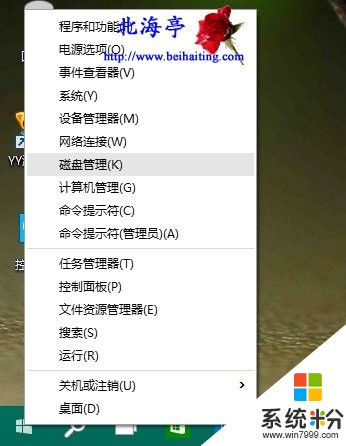
第二步、在磁盤管理界麵,對著光驅單擊鼠標右鍵,菜單中選擇“更改驅動器號和路徑”北海亭原創:beihaiting.com
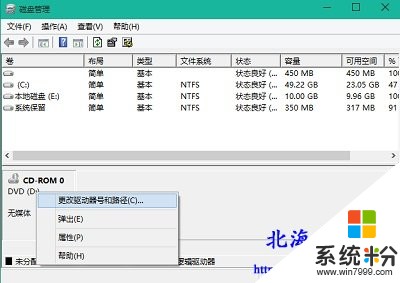
第三步、在更改驅動器號和路徑窗口,點擊“分配以下驅動器號”後麵的向下箭頭,在裏麵選擇一個沒有在使用(為被占用)的盤符後,點擊確定

第四步、接下來會出現“某些依賴驅動器號的程序可能無法正確運行,你想繼續嗎?”界麵,點擊“是”

第五步、對希望更改盤符的另外一個磁盤分區,進行同樣操作,將其盤符改成自己希望的盤符。
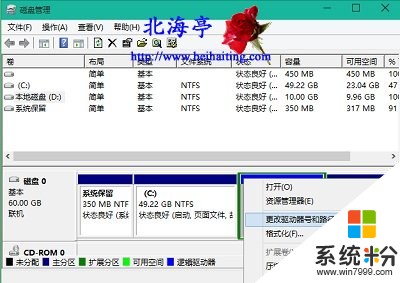
第六步、同樣操作方法,將光驅盤符調整稱自己希望的名稱,就搞定這個問題了!
Win10怎麼修改盤符(含磁盤分區及光驅盤符)的內容,希望能幫到您!
擴展閱讀:怎麼利用Win10係統文件檢查器修複係統文件丟失或損壞情況?
(責任編輯:IT信息技術民工)以上就是Win10如何修改盤符(含磁盤分區及光驅盤符)?,Win10修改盤符(含磁盤分區及光驅盤符)的方法教程,希望本文中能幫您解決問題。
win10相關教程